谁说Mac不能玩游戏?
有了CrossOver,你也能在Mac上玩《黑神话:悟空》《荒野大镖客2》《CS2》《艾尔登法环》等热门游戏啦
-
系统清理+兼容软件套装
-
CrossOver 永久版
-
双人畅玩套装
Mac 爽玩 3A 游戏大作!点我看体验视频

发布时间:2022-03-03 14: 37: 11
品牌型号:华硕台式电脑
系统: windows 10 正式版
软件版本:iMazing 2.14.5
虽然现在大家都喜欢通过一些社交软件进行聊天,但是还是有非常多的人喜欢用短信进行沟通,因此做好短信备份也是非常有必要的。那么iPhone短信如何备份以及iPhone短信如何备份到新手机呢?iPhone备份软件有很多,知名的就有iCloud、iTunes等。那么该怎么选择呢?接下来就来了解一下吧。
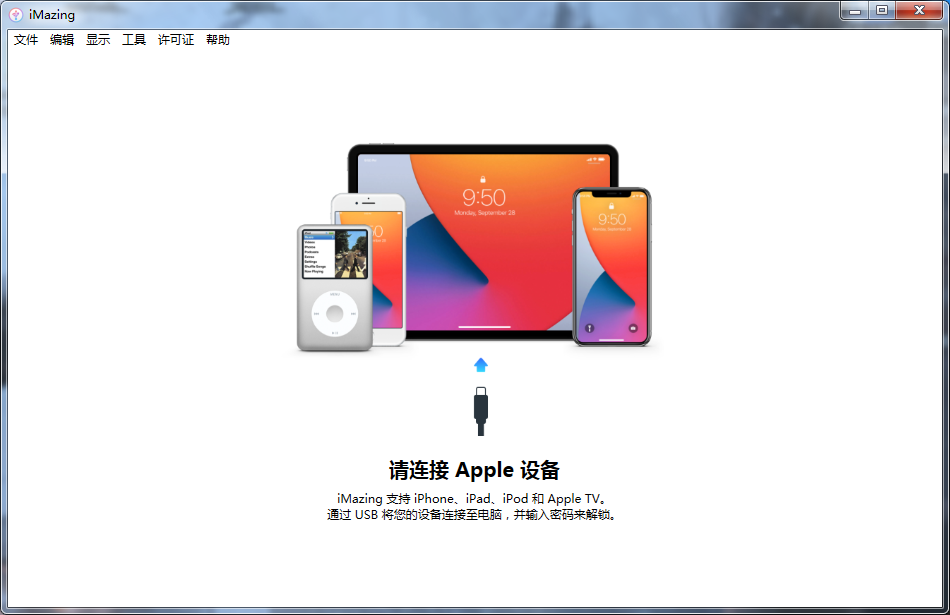
iCloud是苹果手机自带的云备份工具。只需要点开手机中的“设置”-“Apple ID账户”-“iCloud”-下拉找到“iCloud云备份”-点开备份即可。但是使用iCloud进行备份有一个弊端就是iCloud只为用户提供了5GB的备份空间。如果需要更大的空间就需要花费升级储存方案。但好的一点是,iCloud只需要手机就可以操作。
iTunes是一款苹果官方出品的设备管理软件。但是一直以来iTunes在使用过程中卡顿以及备份时间久一直被人吐槽的。而且iTunes在功能界面方面也很花里胡哨,很多人使用iTunes操作了半天都还找不到自己要用的功能。不适用于新手来操作。因此在这里就不多做介绍了。
那么接下来给大家推荐一款第三方的备份软件“iMazing”。iMazing不仅在功能方面碾压iTunes,而且在操作方面也更方便。接下来说说具体怎么操作吧。
使用iMazing来备份短信主要分为以下几步。
首先跟之前的教程一样使用数据线或者WIFI无线连接的方式将iPhone连接到电脑。再点击界面中的“导出全部数据”功能。
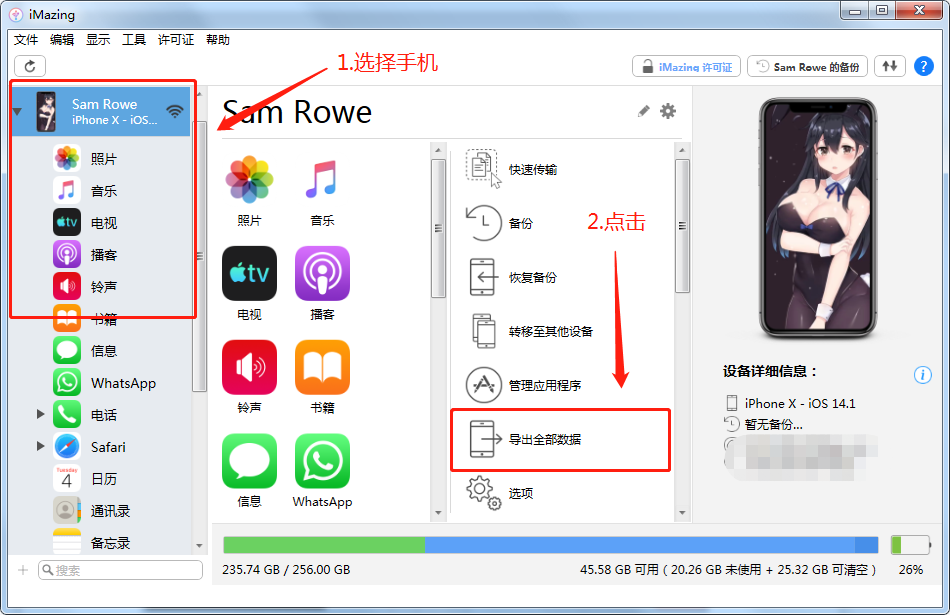
进入导出全部数据界面后,先取消勾选左下方的“全选”,再下拉找到“短信”栏并勾选,然后点击右下方的“导出”。
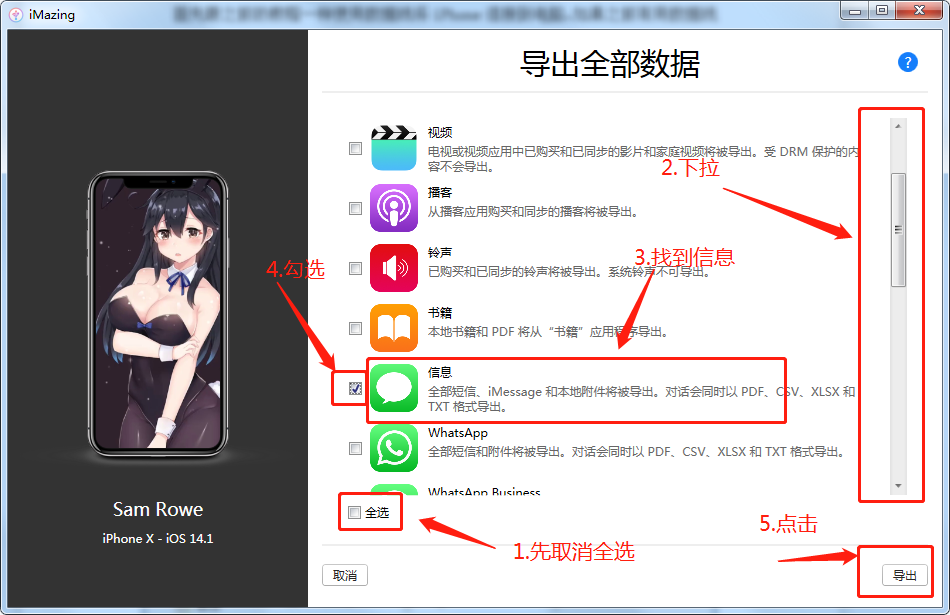
然后选择存放备份的位置,再点击下方的“确定”。
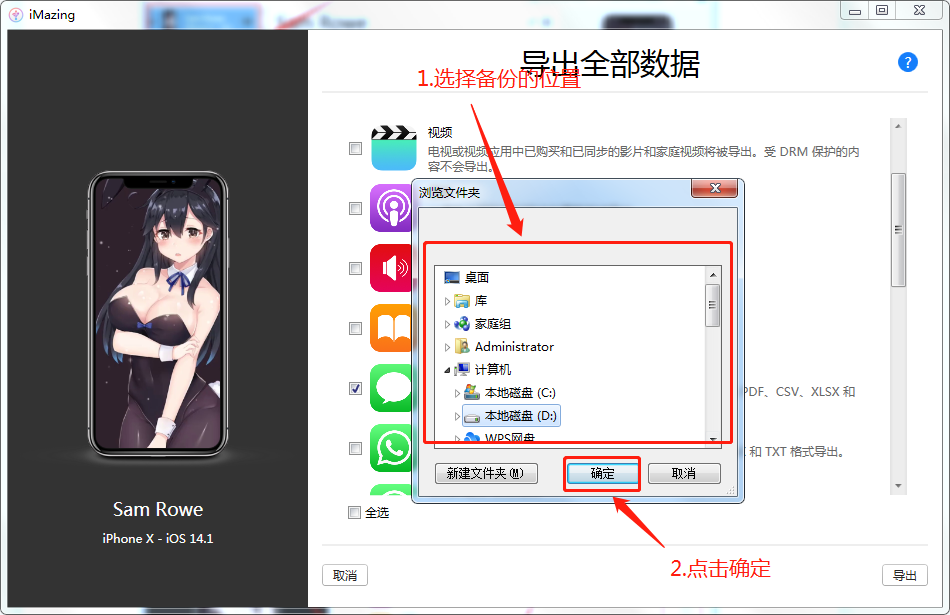
接下来只需要等待进度条结束后,就完成了备份。
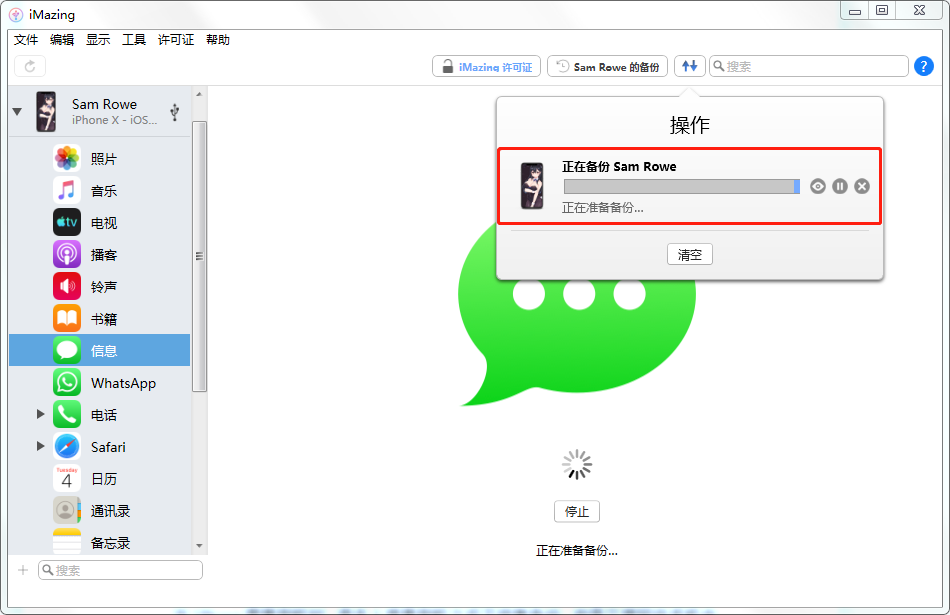
以上就是iPhone短信如何备份的教程。
现在随着苹果官方推出的以旧换新服务,人们更换iPhone的频率也越来越快。那么旧iPhone中保留了大量的重要短信,那么怎么快速又方便的将这些短信转移到新手机呢?这时候只要使用iMazing中的“转移至其他设备”功能就能轻松完成。接下来看看具体怎么操作吧。
首先将旧手机和新手机连接到电脑上,这时候要注意新手机如果是第一次连接电脑的话,需要先解锁然后手机上会跳出一个“是否信任此电脑”的对话框,点击“信任”按钮。
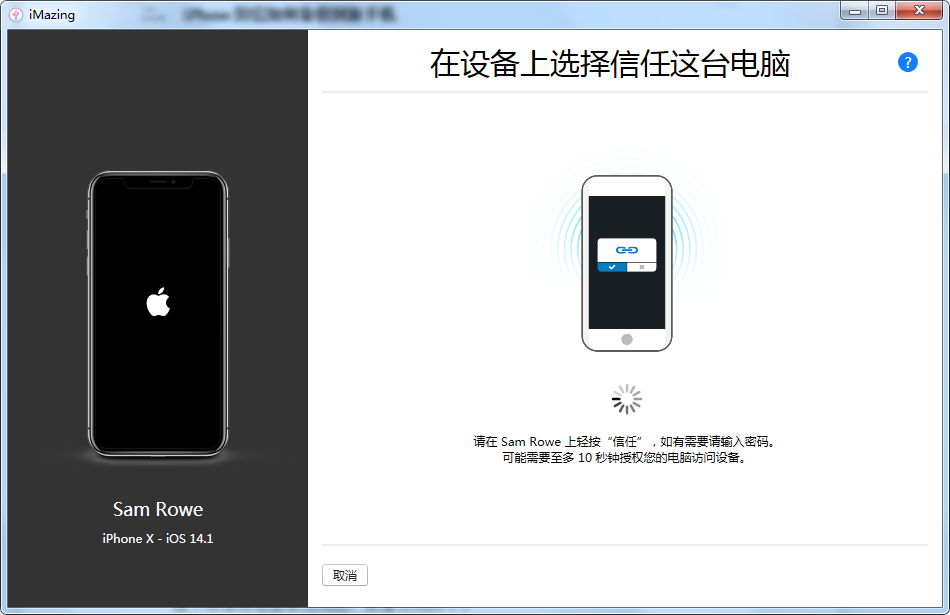
然后打开iMazing这款软件,点击“转移至其他设备”功能。
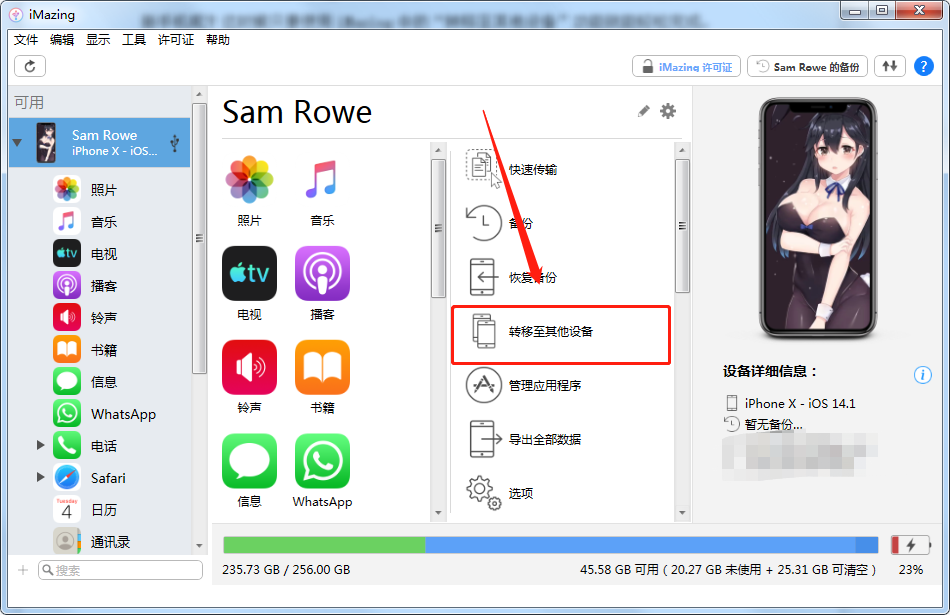
然后勾选短信备份到的新手机,再点击右下角的“下一步”。

接下来点击数据下方的“自定义”进入转移数据界面,选择“短信”再点击“保存”。然后会返回转移选项界面,最后点击右下方的“下一步”。即可将短信备份到新手机上了。
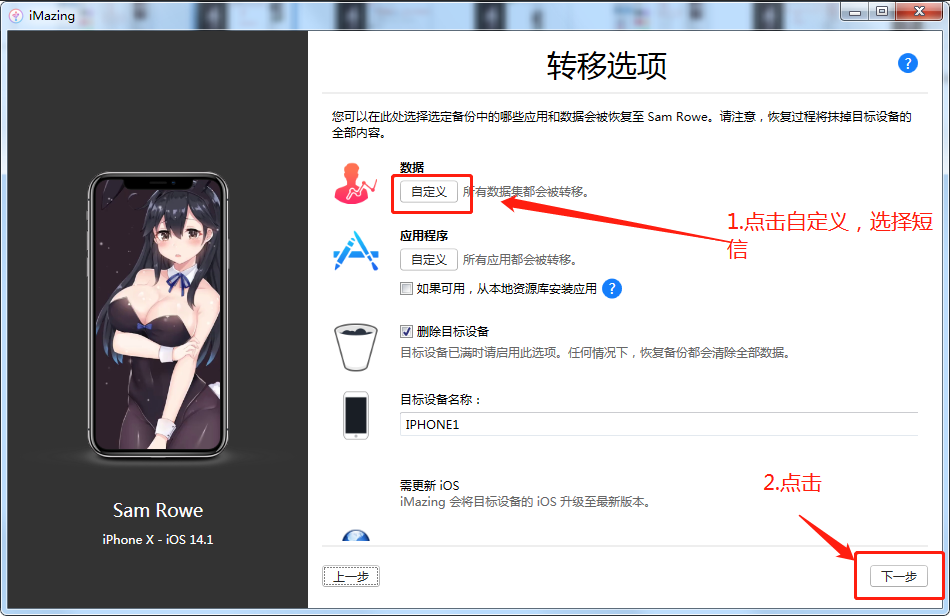
注意:自定义转移只会转移选择数据恢复,其余数据在恢复过程中会被抹掉
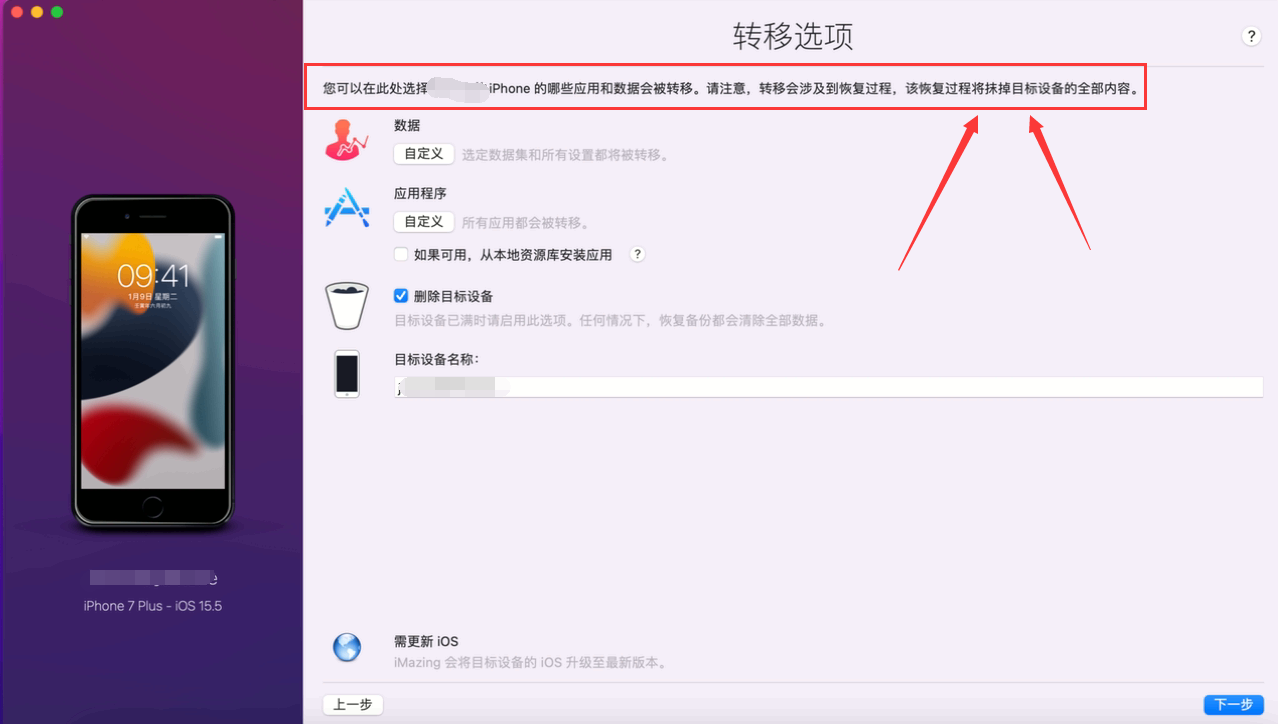
未选中的数据将从目标设备移除,如果只想单独备份恢复某一类数据,建议使用iMazing的应用程序管理功能。
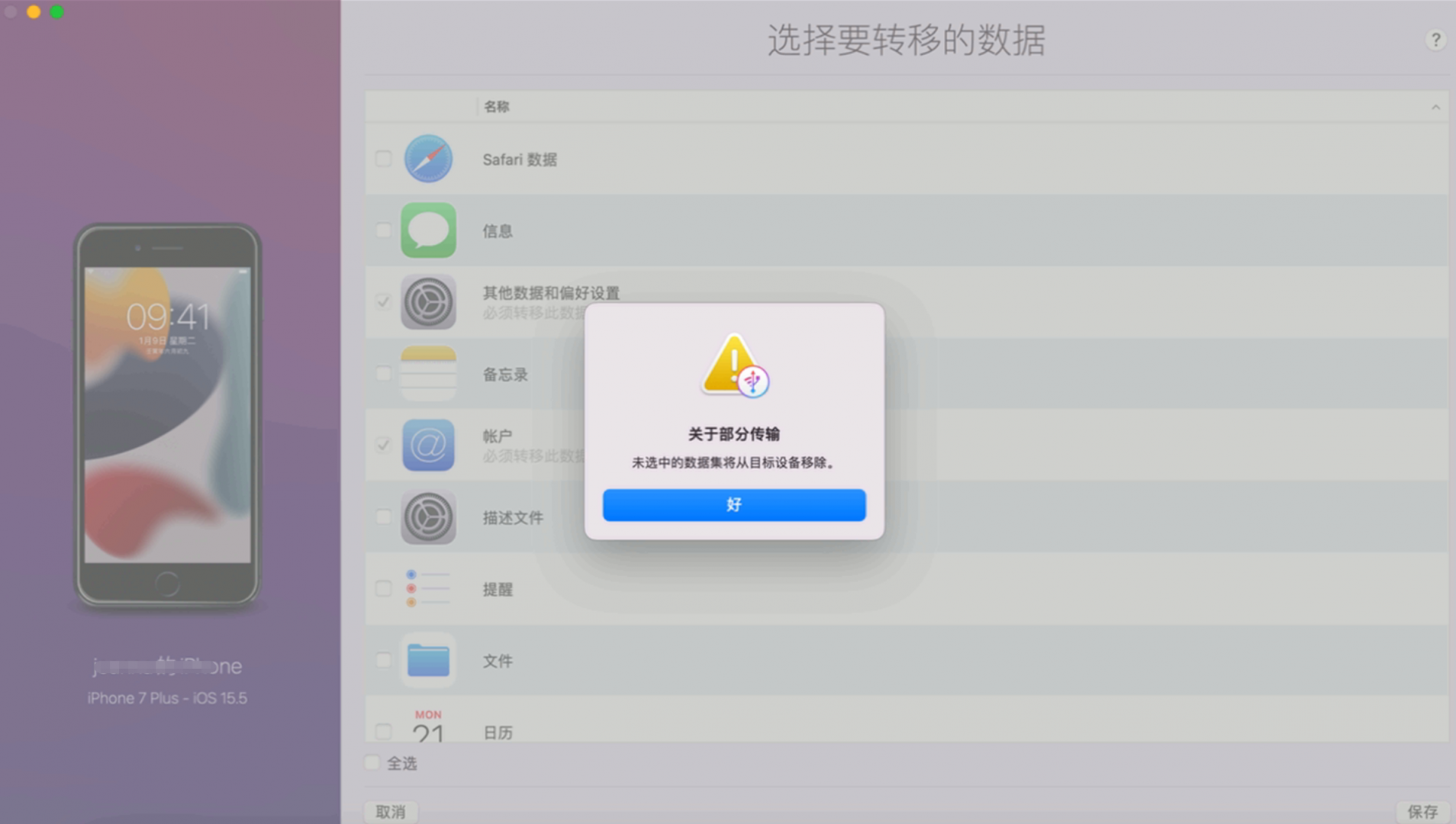
以上就是iPhone短信如何备份以及iPhone短信如何备份到新手机的全部内容。如果大家想要学习更多关于iMazing这款软件的使用教程可以登陆(iMazing中文网)学习。
作者:Sam
展开阅读全文
︾